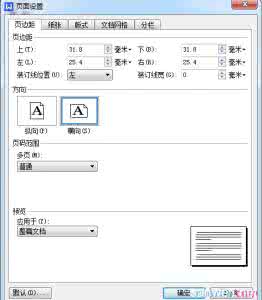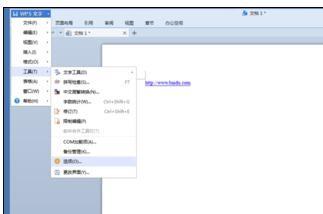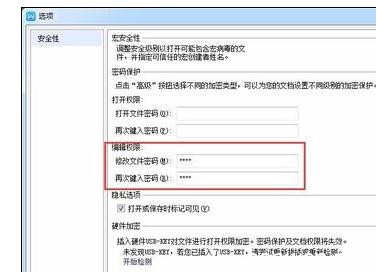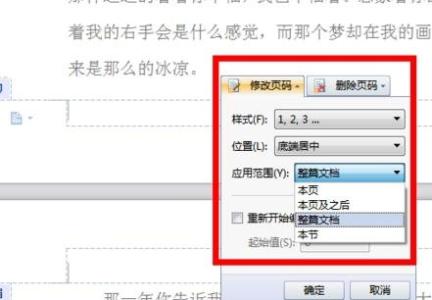对于插入到wps文档中的表格,我们可以对其进行一系列的操作,为了提高工作的效率,我们可以对表格设置快速填充内容,那么,怎样在wps文字中快速填充内容呢?下面就让小编告诉你在wps文字中怎样快速填充内容 的方法。
在wps文字中快速填充内容的方法:
1.打开WPS文档,选中需要填充内容的表格接着点击工具栏的“编号格式”然后选择“其它编号”
2.我们就可以选择编号的格式或者对编号内容进行自定义
3.我们可以自定义输入编号的格式内容,然后点击确认即可。
4.返回文档之后我们会发现文档的内容已经快速按格式填充完毕啦。

 爱华网
爱华网